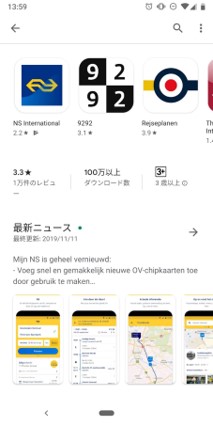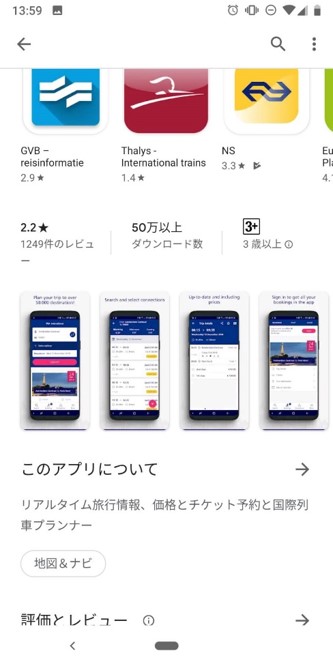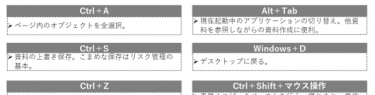この記事を読むのに必要な時間は約 5 分です。
目次
1. 本記事の目的
世界には多くのMaaS(Mobility as a Service)アプリがあります。
MaaSアプリとは、現在地から目的地までの移動手段を一括で表示できるものとなります。
今までは、電車の乗り継ぎは路線案内のアプリを使用し、レンタカーを借りた場合はカーナビゲーションからの指示で目的地まで向かっていました。しかし、これでは最適化された移動手段やルートがわかりませんでした。そのため、利用者の利便性を考え、日本でもMaaSアプリが続々とリリースされると考えております。
今回は、オランダ鉄道が運営する交通ナビゲーションアプリである「NS App」を取り上げ、利用方法を調査してきました。
2. NSの概要
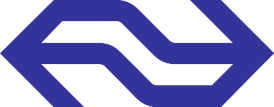
「NS App」は、オランダ鉄道が運営する交通ナビゲーションアプリです。NSとは、「Nederlandse Spoorwegen」の頭文字を取ったものです。オランダで鉄道を利用する場合は、駅でICチップ(別途1€加算)が内蔵された切符を購入するか専用のカード(OV-chipkaart)を購入する必要があります。しかし、本アプリを利用することにより、スマートフォンから切符を購入して、スマホを切符代わりに使用することができます。
アプリでお気に入りのルートを登録し、遅延や運行中止情報をメッセージを受信できるようにすることやMy NSアカウントでログインし、残高と旅行履歴を表示することと、時刻表として使用することが可能です。
また、「NS International」という英語やヒンドゥー語に対応したオランダ国外で使える姉妹アプリが存在します。日本にはまだ対応していない模様です。
3. NSの評価
「NS App」は100万回以上ダウンロードされ、評価が3.3と一定の評価を得ています。また、姉妹アプリの「NS International」も50万回以上ダウンロードされています。しかし、「NS International」の評価は2.2と非常に低いです。
公式が発表する利用者は200万人以上とのことです。利用者には切符(1€)やOV-chipkaart(申込時に7.5€および20€チャージ)購入時の手数料がかからないというメリットがあります。アプリのレビューには日本人もおり、観光客にも一定程度浸透している模様です。
4.NSの初回起動動作
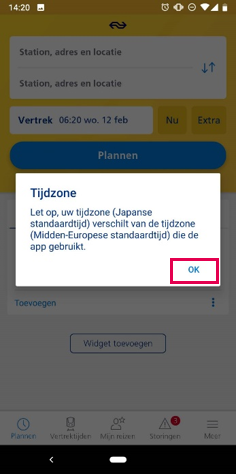
タイムゾーンの確認を行います。本アプリの注意事項として、中央ヨーロッパの時間を使うことを表示します。
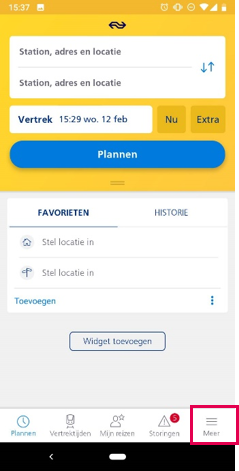
最初はオランダ語表記のため、英語に変更する必要があります。「Meer」を押下します。
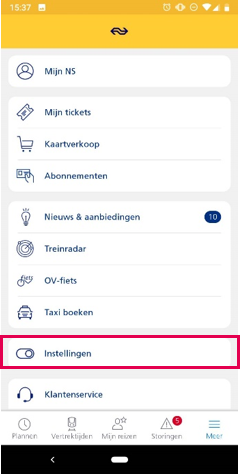
「Instellingen」を押下します。
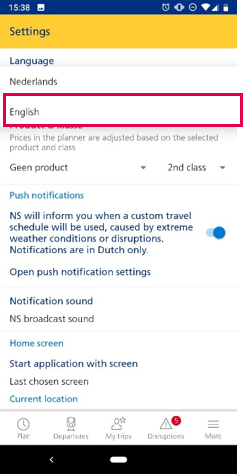
言語選択でEnglishを選択します。
5.NSのモバイルチケット購入方法
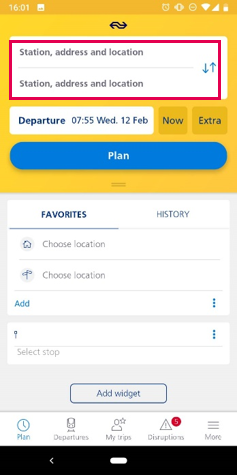
メイン画面より、出発地と目的地を入力します。
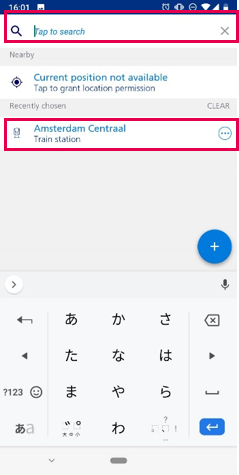
出発地および目的地を検索し、検索結果を押下します。
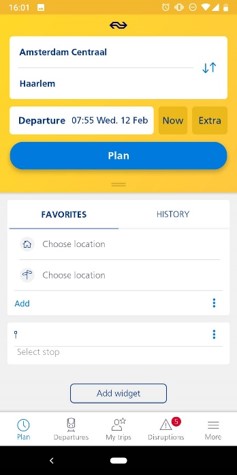
出発時間を決めます。
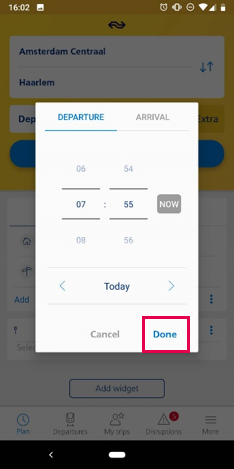
出発時間か到着時間を設定し、「Done」を押します。
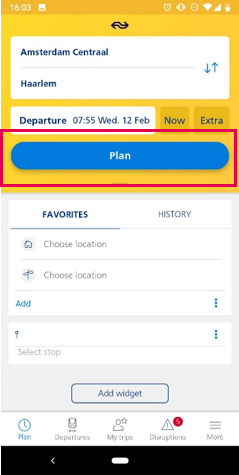
「Plan」ボタン押下します。
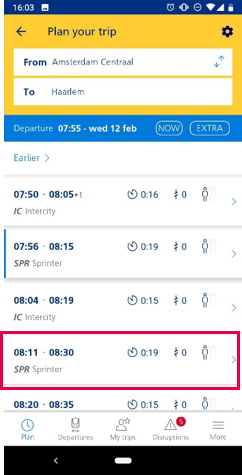
候補のプランを探し、押下します。
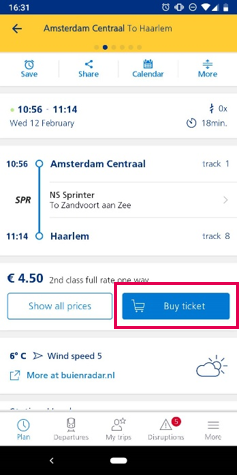
プラン詳細を確認し、「Buy ticket」を押下します。
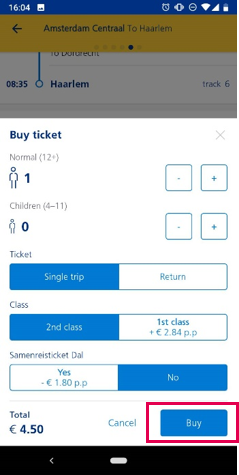
人数等の購入情報を確認し、「Buy」を押します。 決済はiDealという決済サービスやクレジットカードが利用可能です。
6.NSのモバイルチケット利用方法
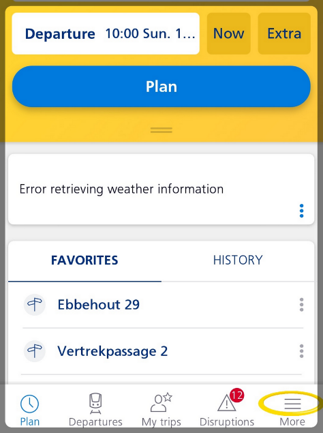
右下にある「More」を押下し、設定画面を表示します。
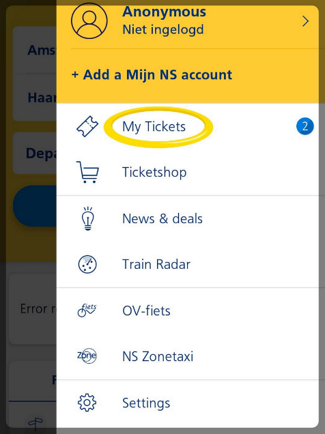
設定画面より「My Tickets」を表示します。
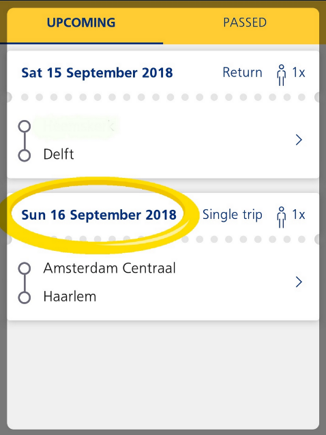
複数のチケットを購入している場合は、利用するチケットを選択します。
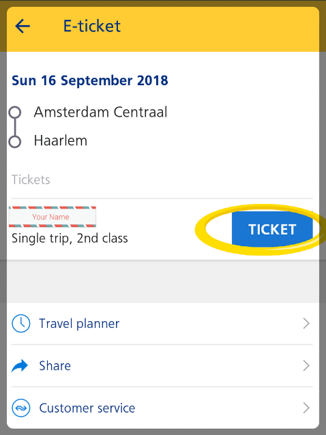
利用チケットの詳細画面で右ボタンの「TICKET」を押下すると、乗車チケット(QRコード)が表示されます。
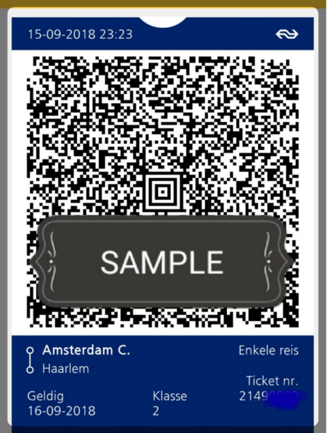
QRカードを表示します。

改札にはゲートとゲート無しの二種類あります。ゲートにも二種類あり、カードと切符用(右)とQRコード用(左)があります。

QRコード用のゲートで表示したコードをスキャンするとゲートが開きます。

ゲートのない駅ではタッチパネルのあるポールにQRコードをタッチします。
以上、NSのアプリ利用調査でした。個人的な感想としては、切符等に比べて発酵手数料等がかからないというメリットがあるため、オランダに行った際は絶対に使おうと思います。
U-Mapでは、お仕事の依頼を承っています。
詳しくは、こちらから!